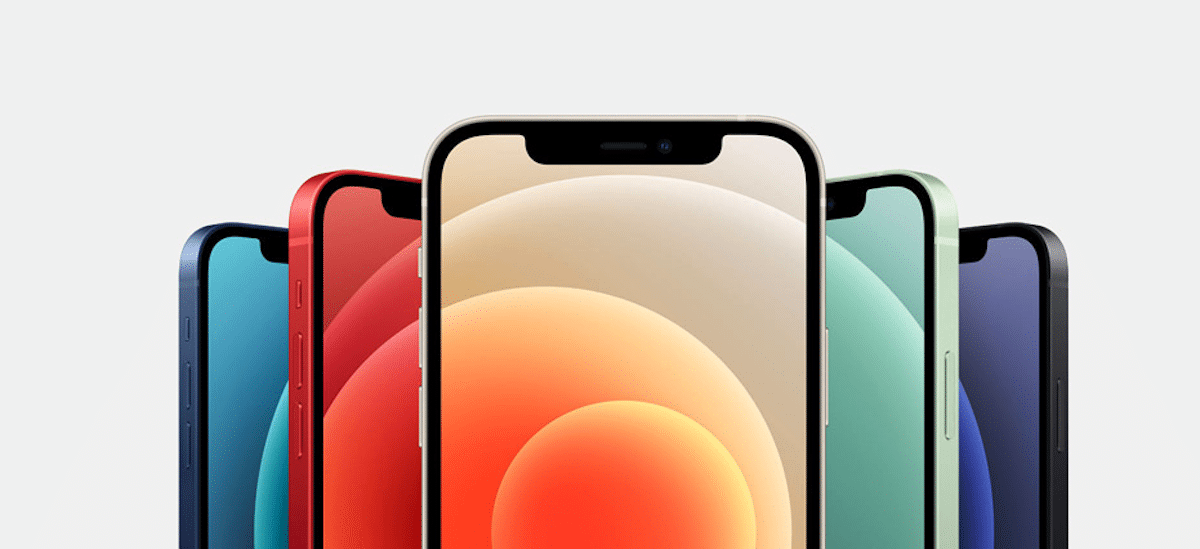Aunque en Androidsis somos muy fans de Android y consideramos que es el mejor sistema operativo para teléfonos móviles, nadie puede negar que iOS no funciona nada mal. La interfaz de Apple está adaptada a su familia de teléfonos, por lo que el rendimiento está más que asegurado. Así que es posible que quieras saber cómo pasar los contactos de Android a iPhone.
Ya te hemos explicado algunos trucos, como la firma para subir la intensidad de la linterna en cualquier móvil Android o iOS o las mejores apps y sitios web para enviar SMS gratis. Ahora, vas a prender paso a paso cómo pasar contactos de Android a iPhone.
¿Por qué pasar de Android a iOS?
Para empezar cabe destacar que ambos sistemas operativos ofrecen un rendimiento fuera de toda duda aunque también es verdad que tanto Android como ellos tienen sus propias ventajas y desventajas.
Sin ir más lejos, iOS es conocido por ser más seguro que Android en términos de protección contra malware y virus. Apple tiene un control más estricto sobre su sistema operativo y su App Store, lo que ayuda a prevenir aplicaciones maliciosas. Aunque también es cierto que el volumen de usuarios de iOS es muy inferior al de Android, por lo que es normal que el iPhone sufra menos ataques.
Apple tiene una política de privacidad más estricta que Google, y ofrece opciones de privacidad avanzadas en sus dispositivos iOS, como la opción de desactivar el seguimiento de aplicaciones.
siguiendo con las ventajas de la compañía de la manzana mordida, Apple suele lanzar actualizaciones de software de manera más regular que Android, lo que significa que los usuarios de iOS tienen acceso a las últimas funciones y mejoras de seguridad de manera más rápida. Esto es algo que agradecemos mucho, ya que en Android hay un problema de fragmentación desde hace años, que hace que la situación sea un poco insostenible.
Y no podemos olvidarnos de uno de los elementos más importantes. Hablamos de la famosa integración con el ecosistema Apple: si eres usuario de otros productos Apple, como un Mac o un iPad, la integración entre dispositivos es más fluida y sencilla con iOS.
Por último, al tener una gama más limitada de dispositivos iOS, la experiencia de usuario es más consistente y los desarrolladores pueden optimizar mejor sus aplicaciones para el sistema operativo. De esta manera, si has decidido dar el salto y apostar por iOS, no te preocupes porque la experiencia de uso no te decepcionará en absoluto. Y por si no fuera suficiente, Apple suele ofrecer soporte para dispositivos más antiguos durante más tiempo que Android, lo que significa que los usuarios de iOS pueden disfrutar de su dispositivo durante más tiempo antes de tener que actualizar.
Cómo pasar los contactos de Android a iOS siguiendo las recomendaciones de Apple
Lo cierto es que la compañía de la manzana mordida es un poco quisquillosa, por lo que aunque hay otras formas de pasar los contactos de Android al iPhone, te recomendamos seguir los pasos que indica laweb de Apple.
Antes de comenzar, asegúrate de tener la conexión wifi activada en tu dispositivo Android. Además, conecta el nuevo dispositivo iOS y el dispositivo Android a una toma de corriente cercana. Verifica que todo el contenido que deseas transferir, incluyendo el de la tarjeta Micro SD externa, quepa en el nuevo dispositivo iOS. Si deseas transferir los marcadores de Chrome, actualiza a la última versión de Chrome en el dispositivo Android.
Para empezar a utilizar tu dispositivo Apple, enciéndelo y colócalo cerca de tu dispositivo Android. A continuación, sigue las instrucciones de configuración que aparecen en la pantalla. Si en la pantalla de inicio rápido aparece la opción Configurar manualmente, selecciónala y sigue las instrucciones que aparecen en la pantalla. Puede que se te pida que actives tu eSIM.
Selecciona la opción «Transferir datos desde Android» en la pantalla Apps y datos del nuevo iPhone. Si ya has finalizado la configuración, deberás borrar el contenido de tu dispositivo iOS y empezar de nuevo. Si no deseas borrar el contenido, puedes transferirlo manualmente.
Abre la app «Pasar a iOS» en tu dispositivo Android. Si no tienes la app, puedes tocar el botón de código QR en el nuevo dispositivo iOS y escanear el código QR con la cámara del dispositivo Android para abrir Google Play Store. Lee los términos y condiciones y toca Aceptar para continuar.
Toca Continuar en el dispositivo iOS cuando veas la pantalla Transferir desde Android y espera a que aparezca el código de diez o de seis dígitos. Introduce el código en el dispositivo Android y conecta ambos dispositivos a una red wifi temporal que creará el dispositivo iOS. Espera a que aparezca la pantalla Transferir datos en el dispositivo Android y selecciona el contenido que deseas transferir. Luego toca Continuar.
Aunque el dispositivo Android indique que el proceso se ha completado, deja ambos dispositivos cerca uno del otro y enchufados a la corriente hasta que la barra de carga que aparece en el dispositivo iOS finalice. Todo el proceso de transferencia puede tardar un rato, dependiendo de la cantidad de contenido que estés transfiriendo.
La transferencia incluye contactos, historial de mensajes, fotos y vídeos de la cámara, álbumes de fotos, archivos y carpetas, ajustes de accesibilidad, ajustes de visualización, marcadores web, cuentas de correo, mensajes de WhatsApp y calendarios. Si están disponibles tanto en Google Play como en App Store, algunas apps gratuitas también se transferirán. Una vez finalizada la transferencia, puedes descargar todas las apps gratuitas de las que se haya encontrado un equivalente gratis en el App Store.
Cuando la barra de carga se llene en el dispositivo iOS, toca Aceptar en el dispositivo Android. Después, toca Continuar en el dispositivo iOS y sigue los pasos que aparecen en la pantalla para terminar la configuración del dispositivo iOS.
Asegúrate de que todo el contenido se haya transferido. Si necesitas obtener las aplicaciones que estaban en el dispositivo Android, ve al App Store en el dispositivo iOS para descargarlas. Ten en cuenta que la música, los libros y los archivos PDF deben moverse manualmente.
¿Ha habido algún problema en el proceso? Sigue estos consejos de Apple para solucionarlos:
- Asegúrate de dejar los dos dispositivos hasta que finalice la transferencia. Por ejemplo, en el dispositivo Android, la app Pasar a iOS debería estar en la pantalla permanentemente. Si utilizas otra aplicación o recibes una llamada telefónica en el dispositivo Android antes de que finalice la transferencia, no se transferirá el contenido.
- En el dispositivo Android, desactiva las apps o los ajustes que puedan afectar a tu conexión wifi, como Sprint Connections Optimizer o Smart Network Switch.
- A continuación, busca los ajustes de wifi, mantén pulsada cada red conocida y olvídala. Una vez hecho esto, intenta volver a hacer la transferencia.
- Reinicia los dos dispositivos y vuelve a intentarlo.
- En tu dispositivo Android, desactiva tu conexión a datos móviles. Una vez hecho esto, intenta volver a hacer la transferencia.